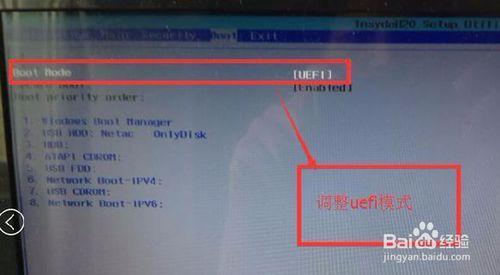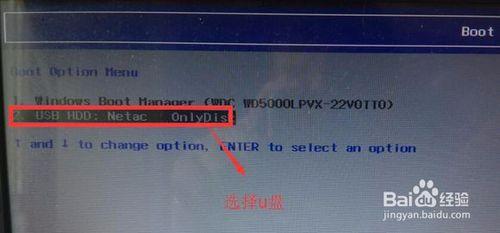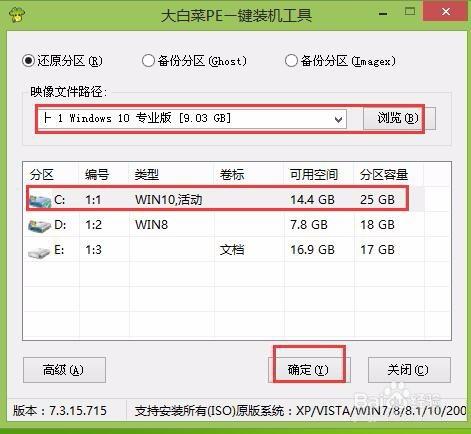u盤裝uefi模式win10系統方法如下,有需要的朋友可以學習一下
工具/原料
uefi模式u盤
win10原版iso映象
方法/步驟
將大白菜uefi版u盤插入電腦,重啟,按快捷鍵進入bios設定介面,將biso設定成uefi啟動模式。
然後在bios中將u盤設定為第一啟動項,按回車。
成功來到大白菜主選單,移動游標選擇“【02】執行大白菜Win8PE防藍屏版(新電腦)”回車確認,
接著開啟大白菜pe桌面上的分割槽工具Diskgenius,轉換分割槽表型別為GUID格式
然後開啟大白菜PE一鍵裝機工具,點選“瀏覽”把win10原版iso映象新增進來,選擇c盤為安裝盤,點選確定,
接著在彈出的提示框點選確定,然後耐心等待系統還原過程,
接著系統會自動重啟,然後進入自動安裝過程